Salam buat pembaca blogger yang setia, Sudah begitu lama tidak menulis postingan di blog Caro Awak ini, maka sekarang kita akan menulis sebuah postingan yang berjudul Cara Upload Photo Ke Instagram lewat Komputer. Yang mudah mudahan sobat pembaca akan mudah memahami tetapi penulis akan berusaha menguraikan sedetail mungkin walaupun diantara sobat disini mungkin sudah ada yang tahu.
Adapun bagi yang belum tahu caranya, dibawah ini akan kita bahas. Kalau mengupload photo ke Instagram dengan ponsel pintar seperti Android dan sejenisnya, itu memang sudah tersedia aplikasi di Play Store. Tetapi jika kita membuka Instagram lewat komputer, itu tidak disediakan fitur untuk mengunggah photo atau kiriman. Untuk itu lah kita akan bahas solusinya.
Pertama langkah yang harus kita lakukan adalah, mendownload dan menginstall terlebih dahulu aplikasinya pada komputer/leptop yang kita gunakan. Kemudian nama aplikasi untuk mengupload photo ke Instagram tersebut ialah Gramblr. Untuk mendonwnload nya masuk saja pada web resminya yaitu gramblr.com. Kemudian buka file zip gramblr itu untuk menginstall nya.
Setelah selesai terinstall lalu buka aplikasinya.
Untuk lebih mudah memahami fungsi menu pada bilah sisi kiri beranda Gramblr tersebut ubah dulu bahasa nya ke bahasa Indonesia yang mana tombolnya ada pada pojok kanan atas pada beranda Gramblr itu.
Kemudian klik saja bagian ikon photo dan ikon video yang ada di tengah beranda. Perhatikan gambar dibawah ini.
Dengan itu kita akan diminta untuk memilih photo pada folder yang ada pada komputer untuk di unggah/upload. Ada empat langkah yang kita lewati untuk opsi nya. Jika tanda jempol berwarna merah, itu berarti gambar/photonya harus di crop dulu. Kemudian,
Kalau tombol simpan nya hijau seperti gambar diatas, kita tinggal mengklik tombol tersebut untuk tahapan selanjutnya. Tetapi jika warna nya merah, potong dulu gambarnya hingga tombol simpannya hijau.
Pada langkah berikut ini kita dapat melakukan pengeditan misalnya jika ingin menambahkan efek pada photo atau membuat photo bergerak dan pilih tombol yang disediakan sebelah kanan nya.
Setelah pengeditan selesai, klik lagi tombol Lanjutkan nya.
Pada tahap terakhir, kita tinggal menambahkan keterangan photo atau mengosongkan nya. Pilih jadwal untuk mengunggahnya dengan mencentang bulatan dibawah kolam keterangan itu. Pilih saja Segera untuk mengunggahnya secara langsung.
Kemudian klik tombol Kirim untuk menyelesaikannya.
Pada jendela berikutnya kita akan di suguh kan tawaran dan akan tahu cara mendapatkan like untuk photo di Instagram. Disini kita bisa mendapatkan sampai 75 like gratis. Dan jika ingin mendapatkan like lebih banyak lagi, klik saja tombol Dapatkan Koin pada bilah sebelah kiri dan lakukan menekan tanda like pada tiap photo yang ditampilkan yang mana tiap like kita akan mendapatkan 5 koin. Kumpulkan koin sebanyak banyak nya untuk ditukarkan dengan tanda suka pada photo kita di Instagram.
Dan sepertinya cukup sampai disini kita menjelaskan Cara Upload Photo Ke Instagram lewat Komputer semoga bermanfa't untuk pembaca. Terima kasih atas atensinya.
Wassalam.
Adapun bagi yang belum tahu caranya, dibawah ini akan kita bahas. Kalau mengupload photo ke Instagram dengan ponsel pintar seperti Android dan sejenisnya, itu memang sudah tersedia aplikasi di Play Store. Tetapi jika kita membuka Instagram lewat komputer, itu tidak disediakan fitur untuk mengunggah photo atau kiriman. Untuk itu lah kita akan bahas solusinya.
Pertama langkah yang harus kita lakukan adalah, mendownload dan menginstall terlebih dahulu aplikasinya pada komputer/leptop yang kita gunakan. Kemudian nama aplikasi untuk mengupload photo ke Instagram tersebut ialah Gramblr. Untuk mendonwnload nya masuk saja pada web resminya yaitu gramblr.com. Kemudian buka file zip gramblr itu untuk menginstall nya.
Setelah selesai terinstall lalu buka aplikasinya.
Untuk lebih mudah memahami fungsi menu pada bilah sisi kiri beranda Gramblr tersebut ubah dulu bahasa nya ke bahasa Indonesia yang mana tombolnya ada pada pojok kanan atas pada beranda Gramblr itu.
Kemudian klik saja bagian ikon photo dan ikon video yang ada di tengah beranda. Perhatikan gambar dibawah ini.
Dengan itu kita akan diminta untuk memilih photo pada folder yang ada pada komputer untuk di unggah/upload. Ada empat langkah yang kita lewati untuk opsi nya. Jika tanda jempol berwarna merah, itu berarti gambar/photonya harus di crop dulu. Kemudian,
Kalau tombol simpan nya hijau seperti gambar diatas, kita tinggal mengklik tombol tersebut untuk tahapan selanjutnya. Tetapi jika warna nya merah, potong dulu gambarnya hingga tombol simpannya hijau.
Pada langkah berikut ini kita dapat melakukan pengeditan misalnya jika ingin menambahkan efek pada photo atau membuat photo bergerak dan pilih tombol yang disediakan sebelah kanan nya.
Setelah pengeditan selesai, klik lagi tombol Lanjutkan nya.
Pada tahap terakhir, kita tinggal menambahkan keterangan photo atau mengosongkan nya. Pilih jadwal untuk mengunggahnya dengan mencentang bulatan dibawah kolam keterangan itu. Pilih saja Segera untuk mengunggahnya secara langsung.
Kemudian klik tombol Kirim untuk menyelesaikannya.
Pada jendela berikutnya kita akan di suguh kan tawaran dan akan tahu cara mendapatkan like untuk photo di Instagram. Disini kita bisa mendapatkan sampai 75 like gratis. Dan jika ingin mendapatkan like lebih banyak lagi, klik saja tombol Dapatkan Koin pada bilah sebelah kiri dan lakukan menekan tanda like pada tiap photo yang ditampilkan yang mana tiap like kita akan mendapatkan 5 koin. Kumpulkan koin sebanyak banyak nya untuk ditukarkan dengan tanda suka pada photo kita di Instagram.
Dan sepertinya cukup sampai disini kita menjelaskan Cara Upload Photo Ke Instagram lewat Komputer semoga bermanfa't untuk pembaca. Terima kasih atas atensinya.
Wassalam.
SILAHKAN BERBAGI:
Tag :
Photography,
Trik PC

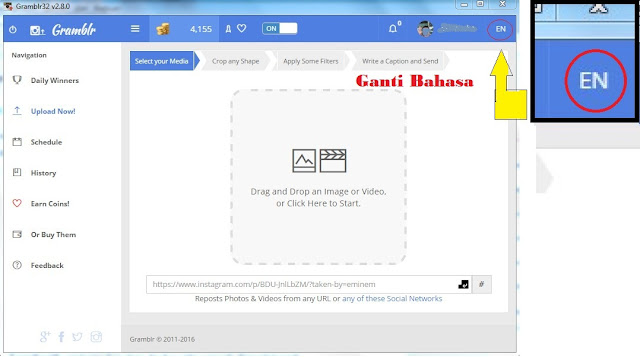
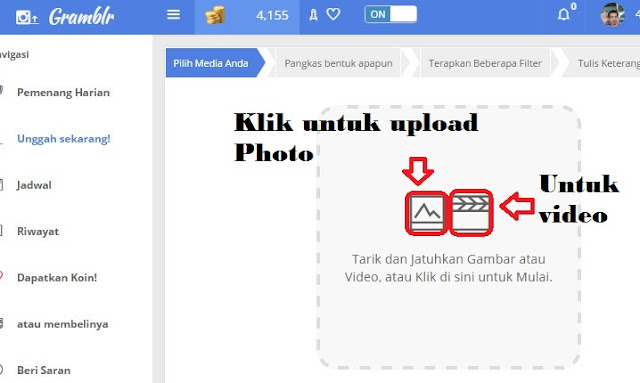


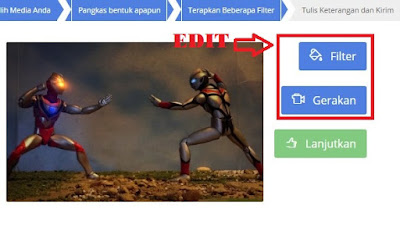


0 Komentar untuk "Cara Upload Photo Ke Instagram lewat Komputer"
Pesan Admin tentang tanggung jawab konten:
=================================
Biasakan membaca Persyaratan layanan, Kebijakan Privacy dan Disclaimer yang kami sediakan link nya di atas JUDUL blog ini bagi pengguna desktop sebelum menggunakan Konten yang ada didalam blog ini baik itu kode script/widget atau pun tips2 dan tutorial lainnya.
Tentang Komentar:
Demi perkembangan, Silah kan ditinggalkan komentar, baik itu bentuk kritik atau saran yang berhubungan dengan isi postingan.
Setiap komentar yang sesuai* akan di terbit kan segera.
Tidak dibenarkan meninggalkan link hidup didalam kolam komentar dalam bentuk apapun, karena yang demikian akan di anggap sebagai SPAM.
*) Selalu memakai bahasa yang sopan dan tidak melanggar etika.
Berkomentarlah yang berkaitan dengan tema postingan.
Tidak dibenarkan beriklan.